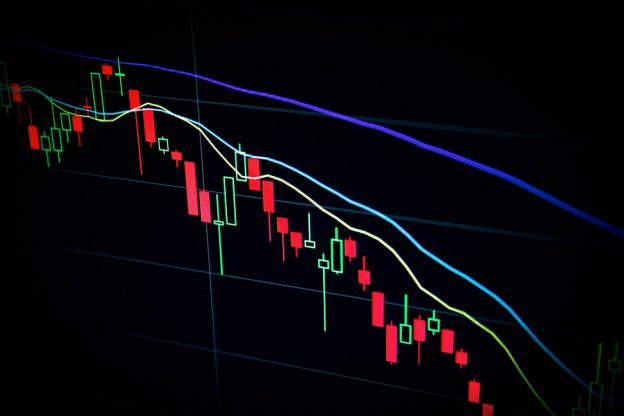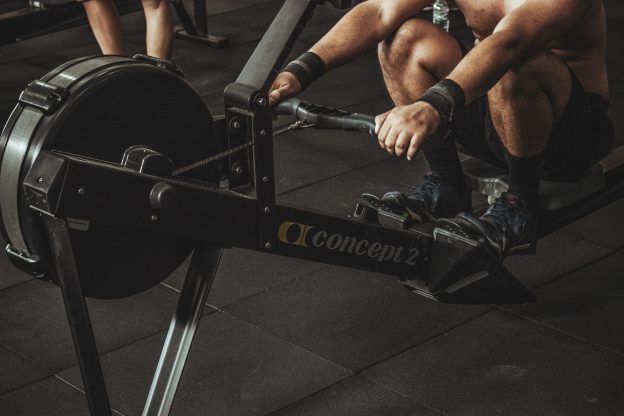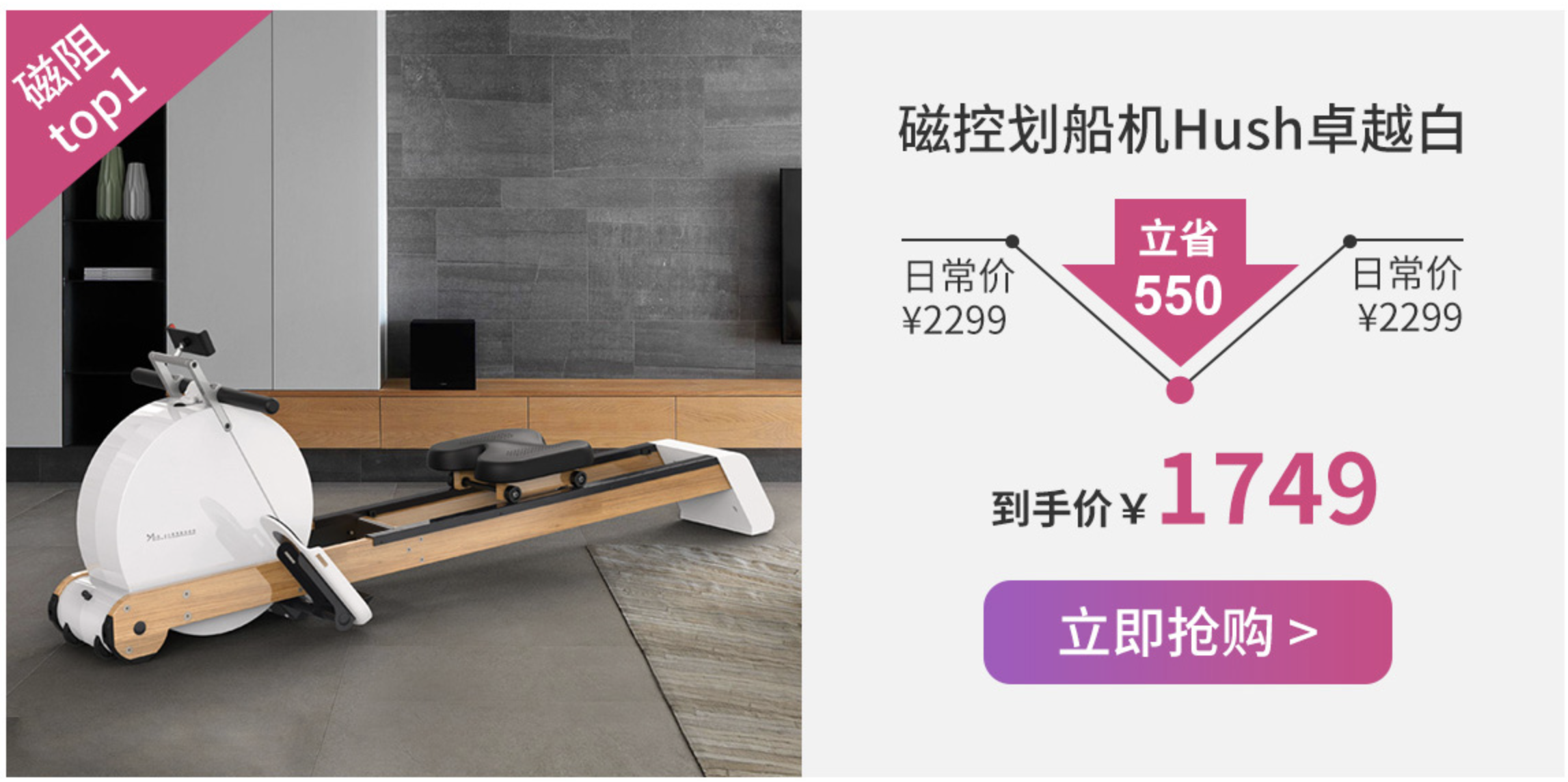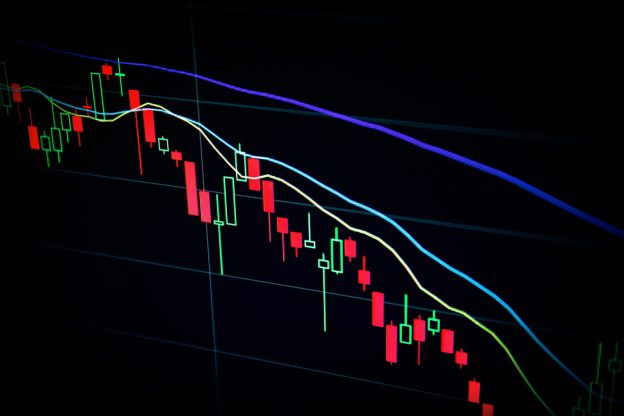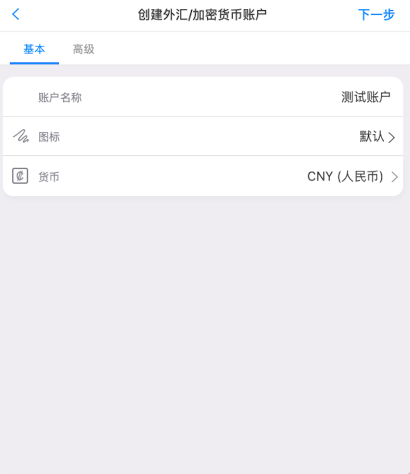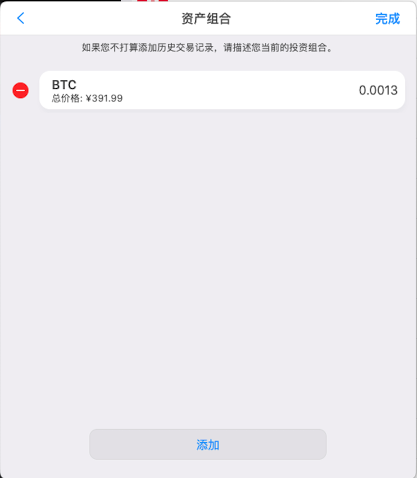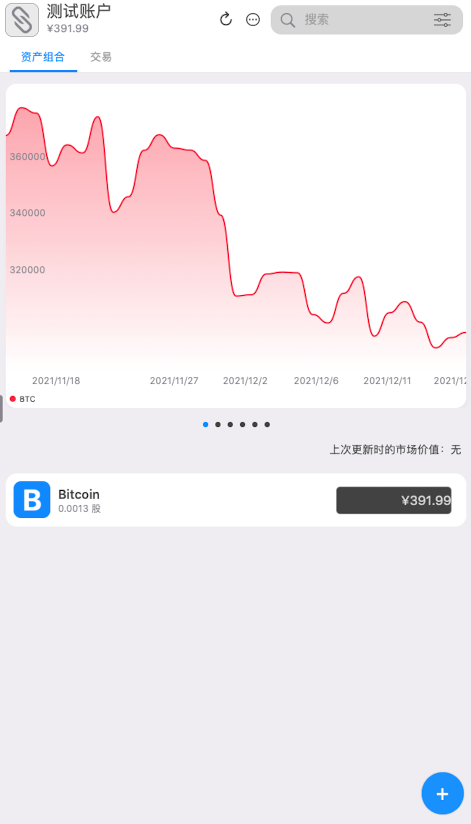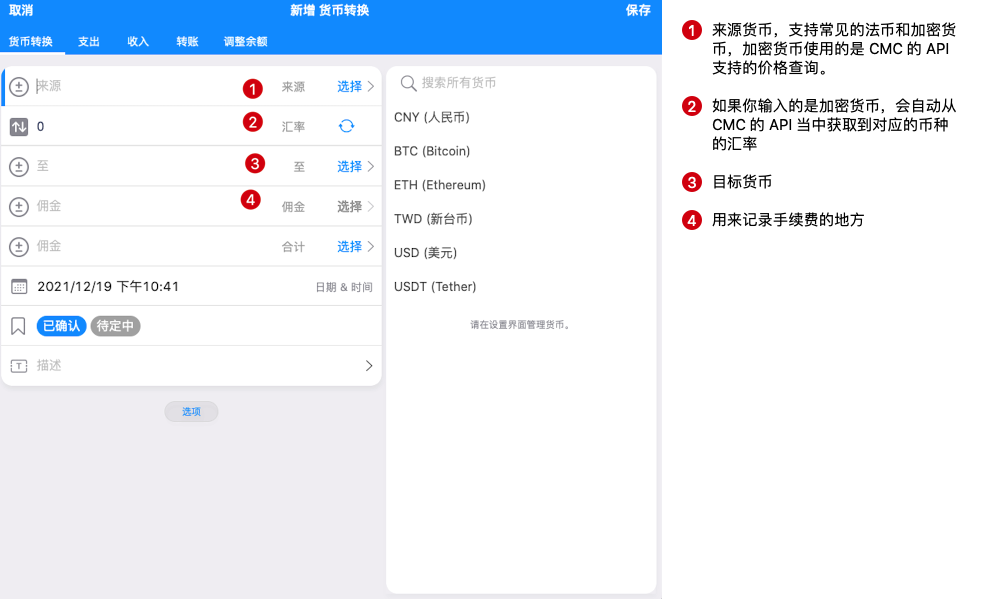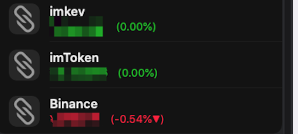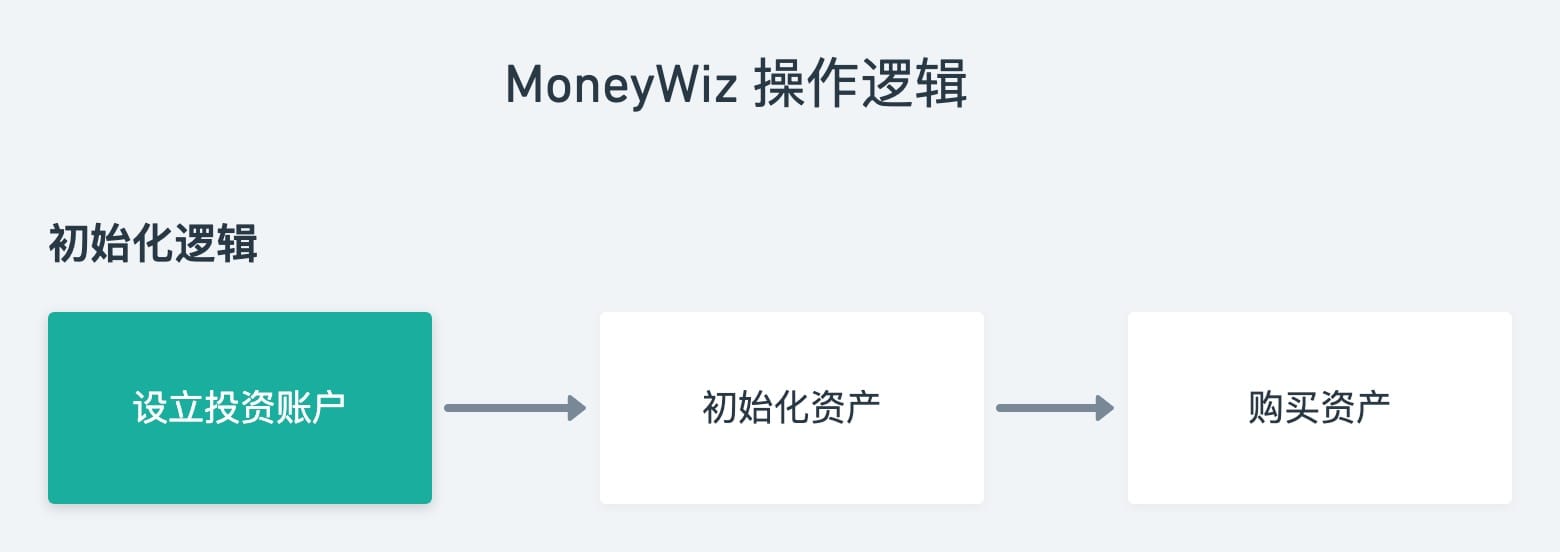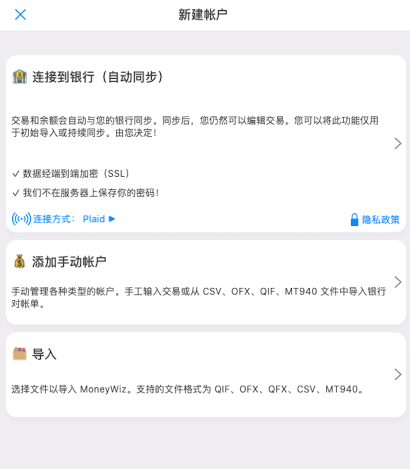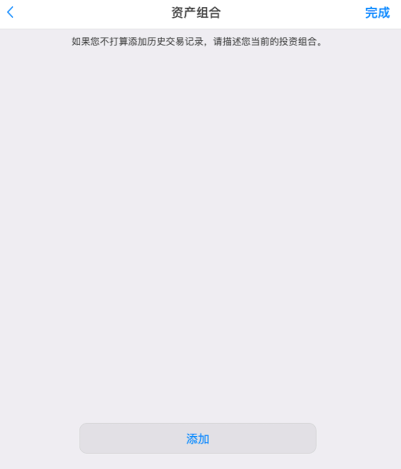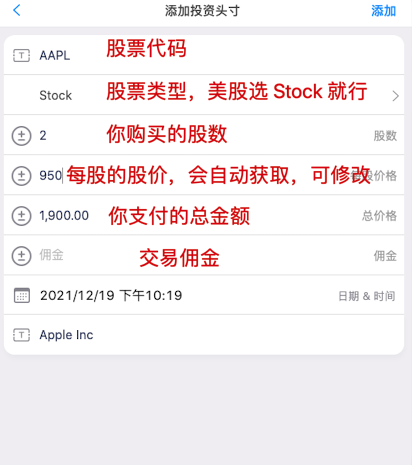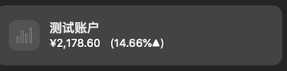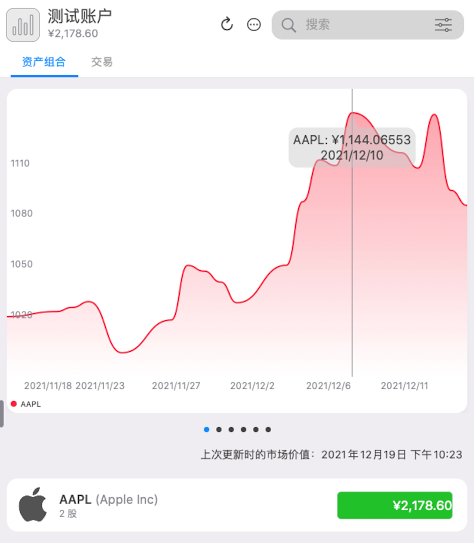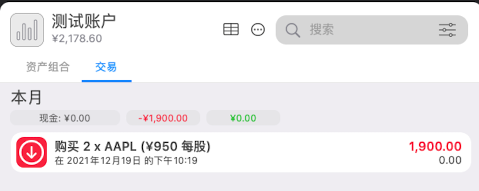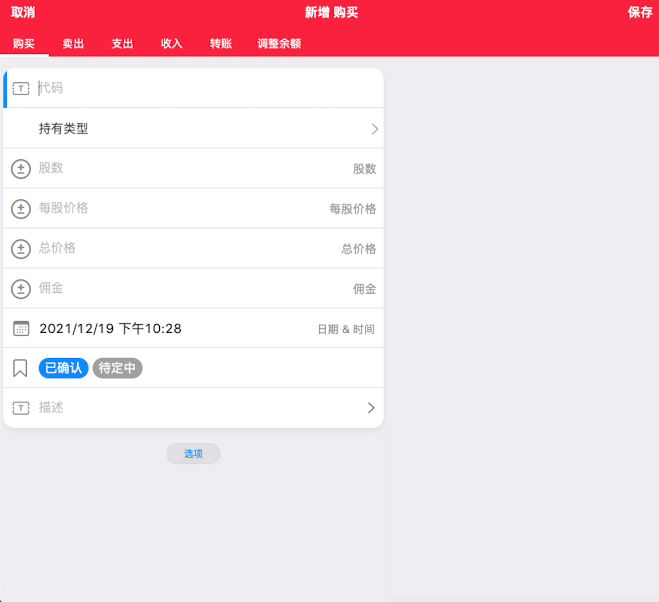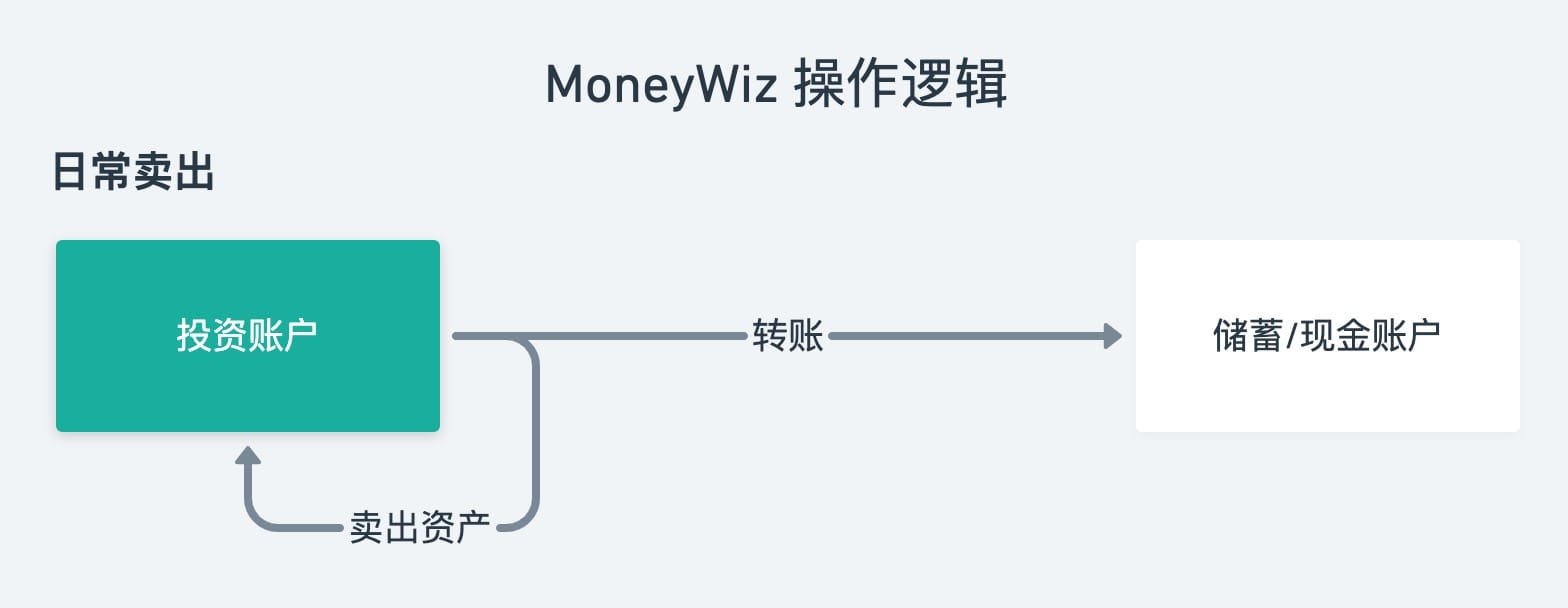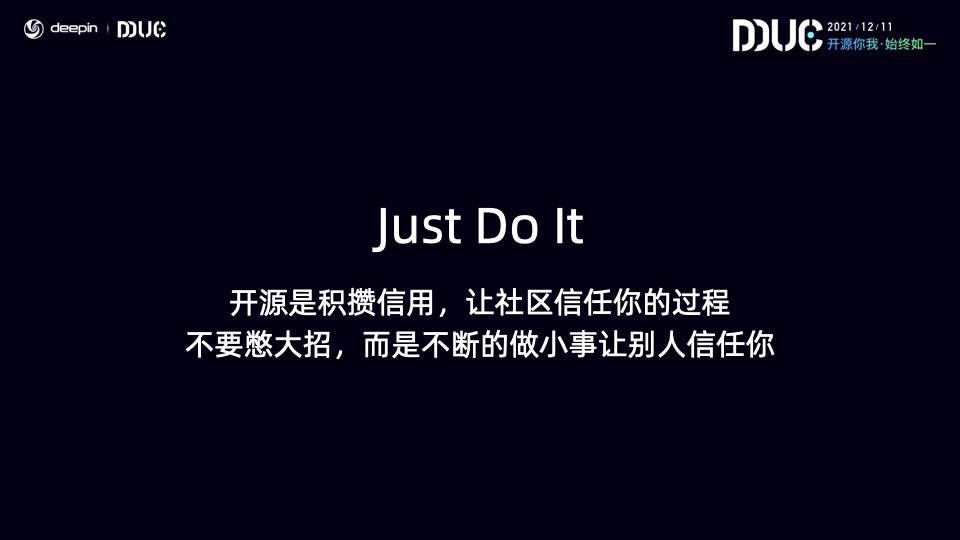最近开启了美股投资,因此,需要在一个地方记录自己的所有投资、持仓、成本等信息,经过一番研究,发现我正在使用的 Moneywiz 2022(之前是 2021 ,最近几周改了名字)就可以完成这个功能,便写了这篇教程来记录具体的步骤。
初始化仓位和账户
 操作流程
操作流程在使用 Moneywiz 来进行投资记录的时候,你需要创建一个新的投资账户来进行。由于我没有购买 Moneywiz 的 Pro 套餐, 只是购买了标准套餐,所以没有办法通过关联银行账户来进行自动识别(主要是也不支持国内的银行)。
选择完成后,你可以输入你的投资账户名称以及现金余额。
这个可以根据你的实际情况来进行选择,如果你当前投资账户还没有开始买入,那么你可以设置期初余额为0,并在后续通过转账的方式来完成余额的调整,并在完成转账后,进行资产的买入。
完成了基本信息的录入后,会让你录入历史投资情况,你可以在这里添加历史的投资情况。
新增的时候可以根据你自己的实际情况选择具体的股票,比较好的是,你输入了股票代码,就会自动获取股票价格,在后续记录的时候,会比较方便记录。
添加完成后,点击添加并添加下一条资产的信息,直到添加完成后,点击页面的完成,即可完成投资账户的初始化。添加完成的账户会自动计算当前的股票价格,并告诉你你的投资的收益如何,体验非常好。
此外,如果你点击进入具体的账户,也会看到你的资产组合列表、当前的净值走势图。
切换到交易的 TAB 的时候,就会看到你的历史交易,常见的信息都已经直接展示出来了,非常的方便。
投资账户和活期/现金账户的不同
投资账户中,除了我们一般意义上理解的 Balance (金额)以外,还有一个 Asset(资产)。而我们的投资行为其实是在使用 Balance 购买 Asset 和出售 Asset。所以,在投资账户当中,如果你要新建交易,你会发现相比于活期/现金账户,会多出两个购买和卖出的 Tab。购买和卖出的这两个 Tab 其实对应的就是资产的操作。而如果你需要对他进行现金的操作,则需要使用“支出”和“收入”。

或者,你可以这样理解,“购买”和“卖出”你的账户总额是持平的,不会产生价值波动(当然,因为资产价格会波动,实际上是波动的,但如果我们精确在你进行操作的那一刻,就是不会波动的)。而支出和收入,则会对应到标准的支出和操作逻辑,会让你的账户价值产生变化。
日常加仓
除了初始化投资账户以外,我们还会需要进行日常的加仓。同样的,可以在 MoneyWiz 中操作。

在我们实际进行交易的时候,会先将钱放在我们的储蓄/现金账户当中,然后再通过转账的方式,转账进入投资账户,并使用投资账户来进行资产的购买。
日常卖出
当我们对某一个资产不再持有后,就可以直接使用投资账户自身的卖出功能进行资产出售,并在出售完成后继续购买资产,或转账到储蓄/现金账户当中进行消费(当然,你也可以让他留在投资账户的 Balance 当中,等待下一次的交易)。